Configuración eSign Facturae
Atención
Esta página dejará de estar actualizada a partir del 01/01/2021. (Aquí) encontrará el acceso a la nueva página. Póngase en contacto con su proveedor para actualizar la solución en su sistema Dynamics 365 Business Central.
El uso de la solución eSign Facturae precisa de una configuración previa. En esta pantalla se deben indicar los datos necesarios que se detallan a continuación.
Vista
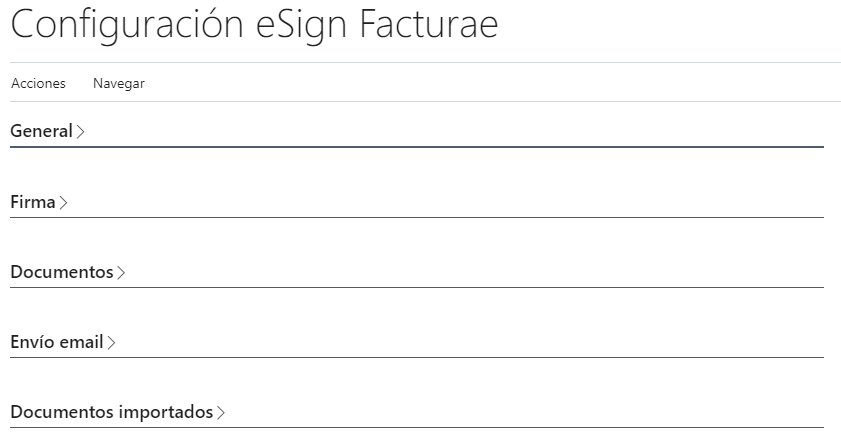
Secciones
General
En esta sección se deben rellenar los campos Idioma por defecto y Divisa por defecto. Estos campos se rellenan a partir de los códigos Facturae, que deben ser importados al sistema desde el asistente de configuración (Asistente instalación).
Info
Los códigos Facturae se utilizan para relacionar los datos del sistema con los datos aceptados por la administración en los archivos xml.

Firma
En esta sección se deben rellenar los campos Id. certificado y Contraseña certificado, utilizados para realizar la firma del archivos xml generado a partir de los documentos Facturae. Para indicar el Id. certificado se debe haber subido el certificado al portal Innova Online (Innova Online).
Info
Existe la posiblidad de no subir certificados al portal Innova Online. En ese caso se debe añadir el certificado desde la acción Certificado > Importar. La contraseña se debe indicar igualmente.

Documentos
En esta sección se deben rellenar los siguientes campos relacionados con la creación de los documentos Facturae a partir de los cuales se generan los archivos xml:
Firmar documento: Indica si se realiza la firma del documento.Servicios activos: Indica si se permite la utilización de facturas/abonos de servicios para generar documentos Facturae.Importe abonos en negativo: Indica si los abonos llevan el importe en negativo al generar el documento Facturae.Acciones para documentos: Indica las acciones a realizar una vez se firma el documento Facturae (Guardar en base de datos, Guardar en base de datos y enviar por email).Margen de cambio de importe: Indica el margen que se permite modificar para el importe total del documento Facturae. Para casos en los que los redondeos no sean aceptados por la administración.
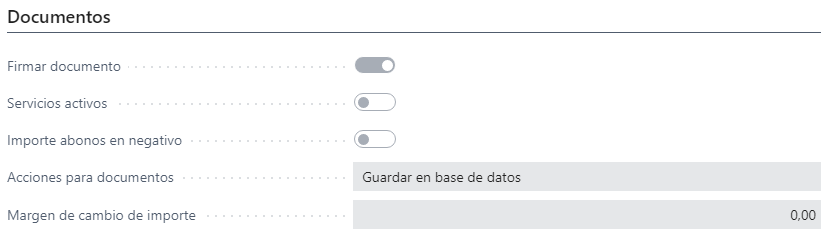
En esta sección se deben rellenar los siguientes campos para el envío de email con los documentos xml adjuntos.
Asunto email: Indica el asunto email.Cód. cuerpo plantilla email: Utiliza la funcionalidad estándar de plantillas email para crear la plantilla personalizada. Debe utilizar el informe 7096773.Descripción cuerpo plantilla email: Indica la descripción de la plantilla de envío de email.
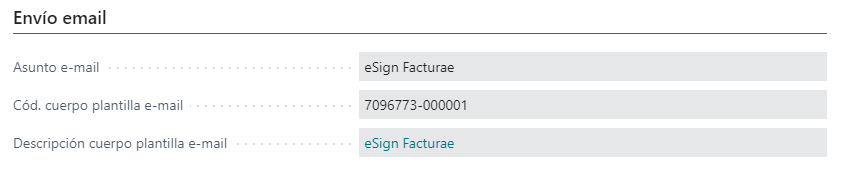
Documentos importados
En esta sección se configuran los campos necesarios para utilizar la funcionalidad de importación de archivos xml. A partir de un archivo xml generado desde otro sistema, se puede crear una factura/abono de compra. Para ello deben rellenarse los siguientes campos:
Campos para creación de proveedor: Estos campos son de configuración estándar y permiten crear proveedores a partir de los datos obtenidos de la importación del archivo xml.Campos para nº de serie: Son los números de serie utilizados para crear los documentos importados a partir de los archivos xml y las facturas/abonos que se crean a partir de estos.
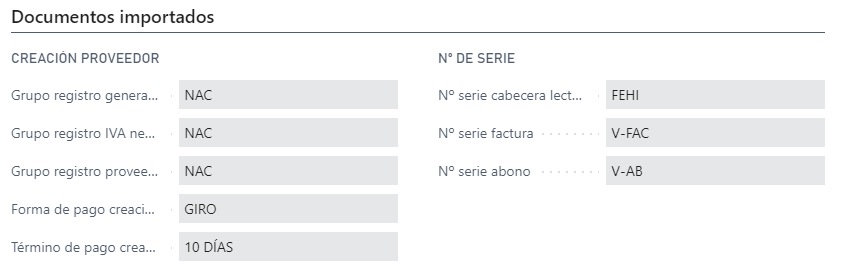
Acciones
Se detallan las acciones que se pueden realizar desde la configuración eSign Facturae.
Actualizar datos Facturae
Esta acción permite actualizar los datos Facturae (Códigos Facturae y Oficinas DIR3).
Gestionar certificado digital
La solución eSign Facturae permite configurar un certificado en el sistema en lugar de configurarlo en el portal Innova Online (Innova Online). En caso de estar configurado, se prioriza sobre el configurado en el portal.
Navegar
Se detallan las pantallas a las que se puede acceder desde la configuración eSign Facturae.
Códigos Facturae
Los códigos Facturae se utilizan para relacionarlos con las entidades del sistema (divisas, países, etc.) y generar los archivos xml con dichos códigos.
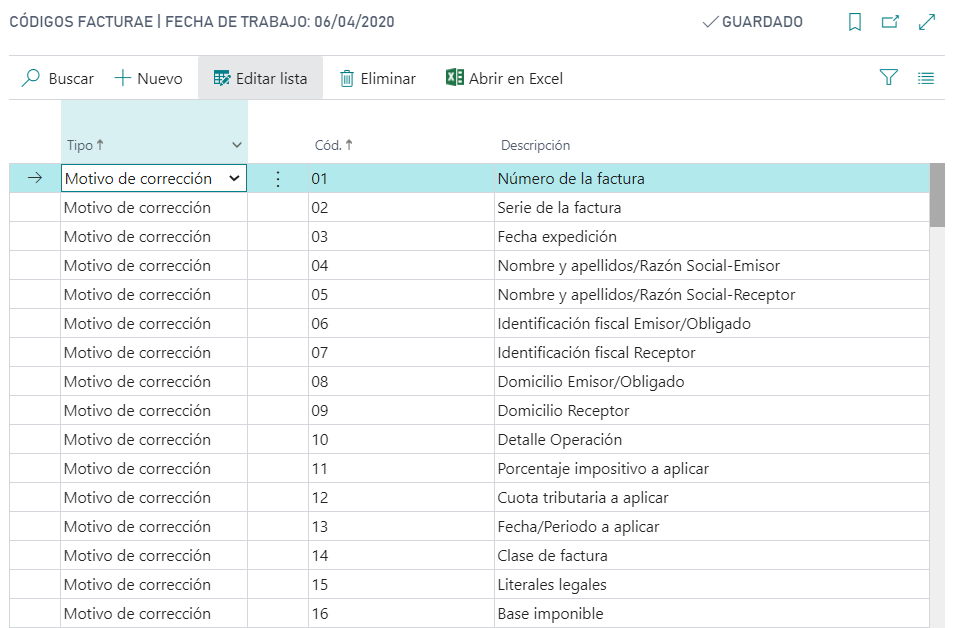
Oficinas DIR3
Las oficinas DIR3 se utilizan para rellenar los centros administrativos de las documentos Facturae. Estas oficinas DIR3 se configuran en los clientes y pasan a facturas/abonos.
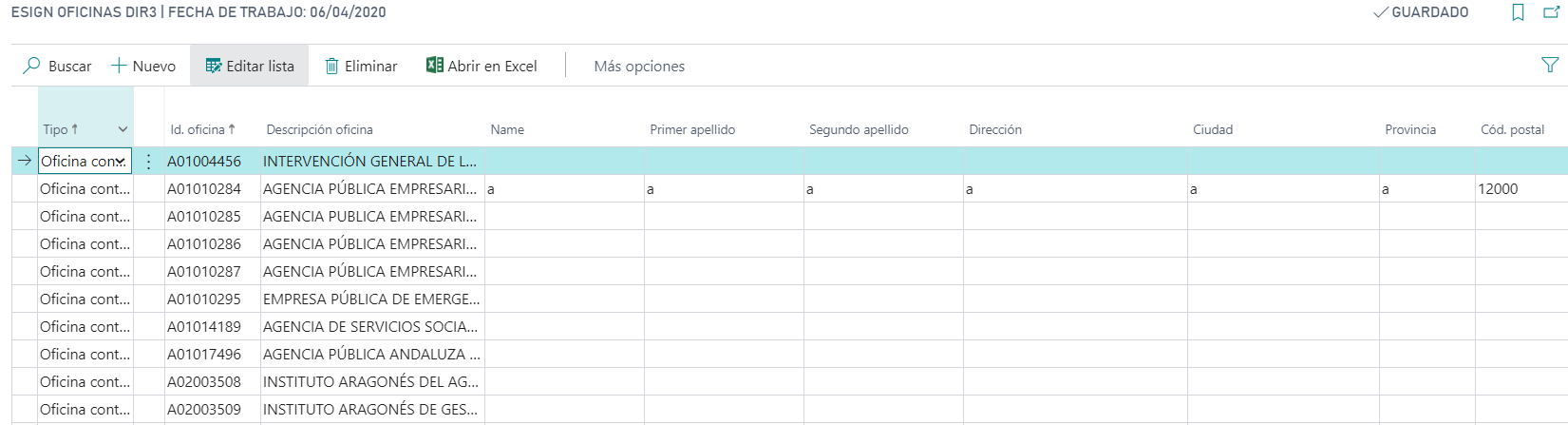
Atención
Los datos de contacto de las oficinas DIR3 son obligatorios, por lo que es necesario rellenarlos manualmente si se van a utilizar.
Listas
Las entidades del sistema Idiomas, Divisas, Países, Unidades de medida, Métodos de pago y Configuración grupos registro IVA deben configurarse para asignar el código Facturae relacionado.
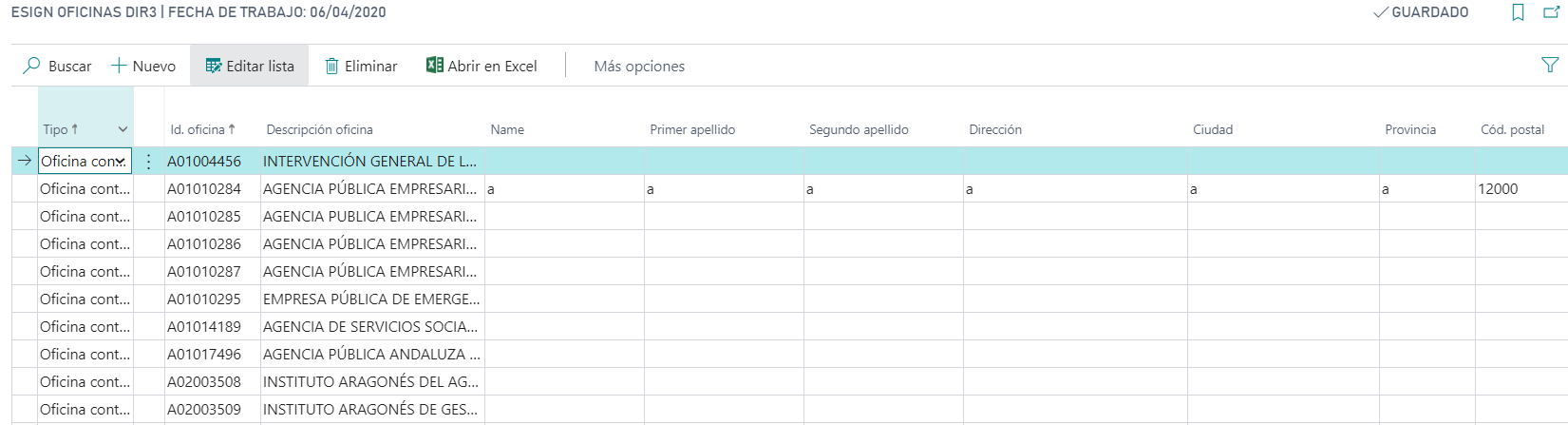
Idiomas
Este documento está disponible en los siguientes idiomas: